셰이프의 크기나 회전을 변경하는 등 다이어그램을 조정하려고 할 때가 있습니다. 또는 서로 겹치는 셰이프를 다시 정렬(z-순서라고도 함)하려고 할 수 있습니다.
팁: 확대/축소 기능을 사용하여 작은 세부 정보를 더 잘 확인하고 더 세부적인 컨트롤을 사용할 수 있습니다. 확대(또는 Ctrl++를 누르거나 축소)(또는 Ctrl+-를 누릅니다).
셰이프 크기 변경
페이지에서 셰이프의 크기나 모양을 변경하려고 할 때가 있습니다. 셰이프에는 최대 8개의 컨트롤 핸들이 있습니다. 크기 조정 외에 원통형의 원근감을 조정하거나, 원뿔형의 끝 위치를 변경하거나, 셰이프 설명선을 이동하는 등의 다른 변경 내용도 수행할 수 있습니다.
-
편집할 다이어그램을 엽니다.
-
컨트롤 핸들

-
다음 중 하나를 실행합니다.
한쪽 크기 조정:
-
가로


-
셰이프가 원하는 크기가 될 때까지 측면 핸들을 끕니다.
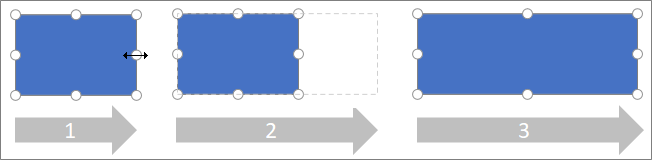
가로 세로 비율을 유지하기 위해 비례적으로 크기 조정:
-
대각선 크기 조정 포인터


-
셰이프가 원하는 크기가 될 때까지 모서리 핸들을 끕니다.
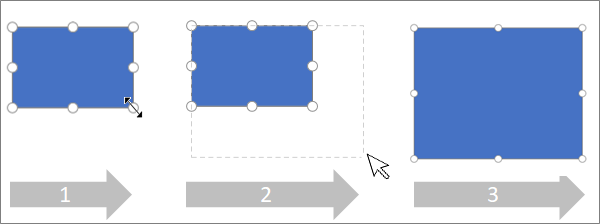
-
셰이프의 정확한 크기 설정
서식 옵션 창을 사용하여 도형 크기를 설정하는 경우 차원을 .25포인트씩 증분하여 설정할 수 있습니다.
-
셰이프를 마우스 오른쪽 단추로 클릭하고 서식 옵션을 선택합니다.
-
오른쪽의 [서식 옵션] 창의 [차원]에서 셰이프의 정확한 너비와 높이를 설정합니다.
셰이프 회전 변경
-
편집할 다이어그램을 엽니다.
-
셰이프를 선택합니다.
-
셰이프를 회전하려면 셰이프 > 회전


도형을 정확한 각도로 회전
서식 옵션 창을 사용하여 도형을 회전하는 경우 회전 각도를 -359°에서 359°로 1도씩 설정할 수 있습니다.
-
셰이프를 마우스 오른쪽 단추로 클릭하고 서식 옵션을 선택합니다.
-
오른쪽의 [서식 옵션] 창의 [차원]에서 셰이프의 정확한 너비와 높이를 설정합니다.
겹치는 셰이프 다시 정렬
-
편집할 다이어그램을 엽니다.
-
셰이프를 선택합니다.
-
그림을 앞으로 보내려면 셰이프 > 맨 앞으로 가져오기

-
그림을 뒤로 보내려면 맨 뒤로 보내기











